
Αποθήκευση συνδυασμού των συχνά χρησιμοποιούμενων λειτουργιών
Εάν χρησιμοποιείτε τις ίδιες ρυθμίσεις κάθε φορά για τη λειτουργία αντιγραφής, φαξ ή σάρωσης ή αν θέλετε να αποθηκεύσετε περίπλοκες ρυθμίσεις, μπορείτε να καταχωρίσετε αυτές τις ρυθμίσεις ως αγαπημένες και να τις ανακαλείτε στη συνέχεια με ευκολία.
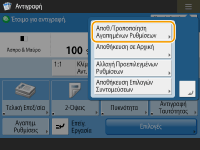
 |
Οι ρυθμίσεις που διατηρούνται στην μνήμη δεν διαγράφονται, ακόμη κι αφού σβήσετε την συσκευή. |
Καταχώριση ρυθμίσεων
Παράδειγμα: Λειτουργία Αντιγραφής
1
Πατήστε <Αντιγραφή> και καθορίστε τις ρυθμίσεις που θέλετε να καταχωρήσετε.
Οθόνη <Αρχική>
Βασικές διαδικασίες αντιγραφής
Οθόνη <Αρχική>
Βασικές διαδικασίες αντιγραφής
2
Πατήστε 
 <Αποθ./Τροποποίηση Αγαπημένων Ρυθμίσεων>.
<Αποθ./Τροποποίηση Αγαπημένων Ρυθμίσεων>.

 <Αποθ./Τροποποίηση Αγαπημένων Ρυθμίσεων>.
<Αποθ./Τροποποίηση Αγαπημένων Ρυθμίσεων>.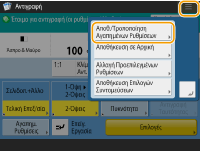
3
Επιλέξτε ένα πλήκτρο και πατήστε <Αποθήκευση>.
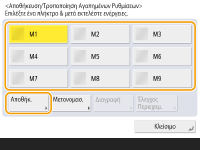
Για αλλαγή του ονόματος πλήκτρου, επιλέξτε το πλήκτρο, πατήστε <Μετονομασία> και εισαγάγετε το νέο όνομα.
Για να διαγράψετε τις καταχωρημένες ρυθμίσεις, επιλέξτε το πλήκτρο και πατήστε <Διαγραφή>.
Το όνομα του πλήκτρου δεν διαγράφεται. Για αλλαγή ονόματος κλειδιού, πατήστε <Μετονομασία>.
Εάν μία διεύθυνση που περιλαμβάνεται σε ένα πλήκτρο αγαπημένων ρυθμίσεων διαγραφεί από το βιβλίο διευθύνσεων, διαγράφεται επίσης από τις ρυθμίσεις που είναι αποθηκευμένες στο πλήκτρο αγαπημένων ρυθμίσεων.
Εάν επιλέξετε το <Πληρ. Πιστοπ. Σύνδ.σε Συσκ> για το <Πληροφορίες για Πιστοποίηση ΑΠ Αρχείου/Αναζήτηση>, δεν μπορεί να αποθηκευτεί κωδικός πρόσβασης για έναν προορισμό αρχείου στο <Αγαπημένες Ρυθμίσεις>.
4
Πατήστε <Ναι>  <Κλείσιμο>.
<Κλείσιμο>.
 <Κλείσιμο>.
<Κλείσιμο>.Για ορισμένες λειτουργίες, πατήστε <Επόμενο>, εισαγάγετε σχόλιο όπως απαιτείται και πατήστε <OK>. Μπορείτε να ρυθμίσετε το <Εμφάνιση Σχολίων> στο <On> για να εμφανίσετε τα σχόλια.
 |
<Οι πληροφορίες για τον νέο προορισμό αρχείου που ορίστηκε μπορεί να περιλαμβάνουν συνθηματικό. Συμπερίληψη του συνθηματικού κατά την αποθήκευση; (Πατήστε [Όχι] για να αποθηκεύσετε τον προορισμό χωρίς συνθηματικό).> Εάν εμφανιστούν τα παραπάνω μηνύματα κατά την καταχώριση ρυθμίσεων <Αγαπημένες Ρυθμίσεις> για τη λειτουργία <Σάρωση & Αποστολή>, εκτελέστε τις ακόλουθες ενέργειες. Αν θέλετε να ανακαλείτε τις αγαπημένες ρυθμίσεις χωρίς να εισάγετε κωδικό πρόσβασης, πατήστε <Ναι> για να διατηρηθούν οι πληροφορίες κωδικού πρόσβασης. Αν θέλετε να ανακαλείτε τις αγαπημένες ρυθμίσεις εισάγοντας κωδικό πρόσβασης, πατήστε <Όχι> για να διαγραφούν οι πληροφορίες κωδικού πρόσβασης. (Εάν εισάγετε συχνά αγαπημένες ρυθμίσεις σε άλλες συσκευές, μπορείτε να ορίσετε την εισαγωγή κωδικού πρόσβασης κάθε φορά, ώστε να εμποδίσετε τους χρήστες να υποδυθούν άλλους χρήστες.) |
Ανάκληση καταχωρισμένων ρυθμίσεων
Παράδειγμα: Λειτουργία Αντιγραφής
1
Τοποθετήστε το πρωτότυπο. Τοποθέτηση εγγράφων
2
Πατήστε <Αντιγραφή>. Οθόνη <Αρχική>

Με το <Φαξ> και το <Σάρωση & Αποστολή>, μπορείτε να αλλάξετε την προεπιλεγμένη οθόνη στην οθόνη <Αγαπημένες Ρυθμίσεις>.
Σάρωση & Αποστολή: <Προεπιλεγμένη Οθόνη>
3
Πατήστε <Αγαπημ. Ρυθμίσεις> στην οθόνη των βασικών λειτουργιών αντιγραφής. Οθόνη βασικών λειτουργιών αντιγραφής
4
Επιλέξτε το πλήκτρο  και πατήστε <OK>
και πατήστε <OK>  <Ναι>.
<Ναι>.
 και πατήστε <OK>
και πατήστε <OK>  <Ναι>.
<Ναι>.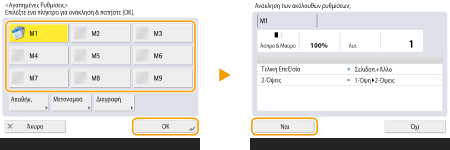
Μπορείτε επίσης να αλλάξετε τις ρυθμίσεις που ανακαλέσατε αφού πατήσατε το <Ναι>.

Για τις λειτουργίες Αντιγραφή/Σάρωση και Αποστολή, μπορείτε επίσης να ρυθμίσετε τη συσκευή έτσι ώστε να εμφανίζει την οθόνη επιβεβαίωσης όταν ανακαλούνται οι αποθηκευμένες ρυθμίσεις.
Αντιγραφή: <Εμφ. Επιβεβαίωσης για Αγαπημένες Ρυθμίσεις>
Σάρωση & Αποστολή: <Εμφ. Επιβεβαίωσης για Αγαπημένες Ρυθμίσεις>
5
Πατήστε  .
.
 .
.Ξεκινάει η αντιγραφή.
 |
Το όριο του αριθμού ρυθμίσεων <Αγαπημένες Ρυθμίσεις> που μπορείτε να καταχωρήσετε είναι το εξής. Αντιγραφή: 9 Φαξ: 18 Σάρωση & Αποστολή: 18 Σάρωση & Αποθήκευση (Δίκτυο/Μέσα Μνήμης): 9 Αρχεία JPEG/TIFF στην Προσπέλαση Αποθηκευμένων Αρχείων (Δίκτυο/Μέσα Μνήμης): 9 Αρχεία PDF/XPS στην Προσπέλαση Αποθηκευμένων Αρχείων (Δίκτυο/Μέσα Μνήμης): 9 |